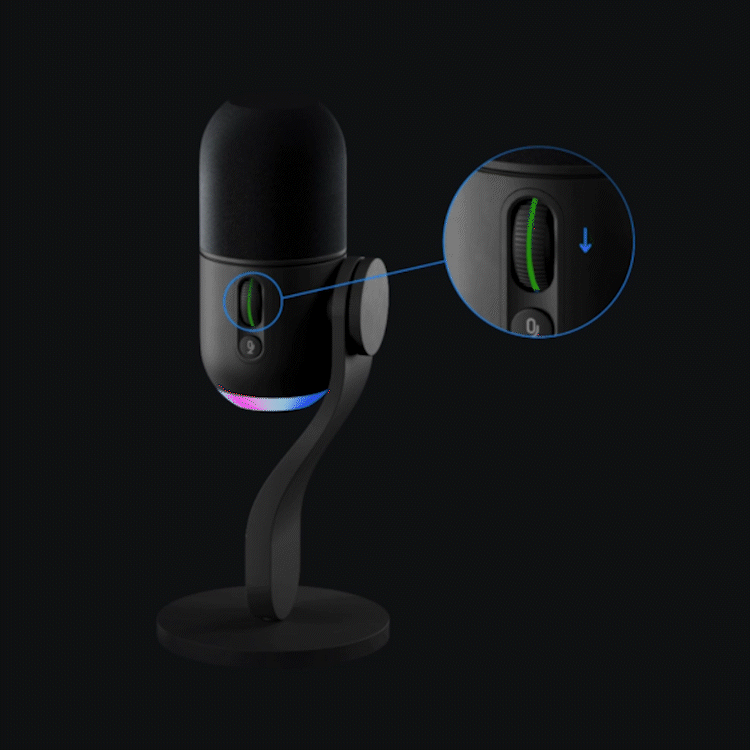Forstærkningen på Yeti GX styres af et scrollehjulet på mikrofonen. Når du scroller hjulet op (mod toppen/skummet), øges forstærkningen, mens du reducerer forstærkningen, når du scroller nedad (mod bunden/lysringen).
Den bedste måde at konfigurere din forstærkning på er at åbne din streaming- eller optagelsessoftware efter eget valg, såsom OBS eller Streamlabs, og finde lydmåleren. Tal ind i toppen af Yeti GX som under en stream, og rul hjulet op eller ned for at få det ønskede lydniveau.
Et rødt blink på scrollehjulet betyder, at du er ved at klippe (forvrænge) mikrofonen, og du skal skrue ned for forstærkningen.
Bemærk! Firmwareopdateringsværktøjet understøttes/vedligeholdes ikke længere af Logitech. Vi anbefaler, at du bruger Logi Options+ til dine understøttede Logitech-enheder. Vi står klar til at hjælpe dig igennem denne overgang.
Bemærk! Logitech Preference Manager understøttes/vedligeholdes ikke længere af Logitech. Vi anbefaler, at du bruger Logi Options+ til dine understøttede Logitech-enheder. Vi står klar til at hjælpe dig igennem denne overgang.
Bemærk! Logitech Control Center understøttes/vedligeholdes ikke længere af Logitech. Vi anbefaler, at du bruger Logi Options+ til dine understøttede Logitech-enheder. Vi står klar til at hjælpe dig igennem denne overgang.
Bemærk! Logitech Connection Utility understøttes/vedligeholdes ikke længere af Logitech. Vi anbefaler, at du bruger Logi Options+ til dine understøttede Logitech-enheder. Vi står klar til at hjælpe dig igennem denne overgang.
Bemærk! Unifying-softwaren understøttes/vedligeholdes ikke længere af Logitech. Vi anbefaler, at du bruger Logi Options+ til dine understøttede Logitech-enheder. Vi står klar til at hjælpe dig igennem denne overgang.
Bemærk! SetPoint-softwaren understøttes eller vedligeholdes ikke længere af Logitech. Vi anbefaler, at du bruger Logi Options+ til dine understøttede Logitech-enheder. Vi står klar til at hjælpe dig igennem denne overgang.
Ofte stillede spørgsmål
Der er ingen tilgængelige produkter til dette afsnit